word系统从第三页开始设置页码怎么操作
Posted
tags:
篇首语:本文由小常识网(cha138.com)小编为大家整理,主要介绍了word系统从第三页开始设置页码怎么操作相关的知识,希望对你有一定的参考价值。
参考技术A 导语:word2007系统从第三页开始设置页码怎么操作?以下的步骤大家都学会了吗?第一步:这里以已经存在文字的文档为例说明,打开你的文档第三页,光标放到第三页的最前面来:
第二步:然后选择“页面布局”里的“分隔符”,点击分隔符后会出现一些选项,下面分节符里有一个“下一页”选项,点击:
第三步:会发现此页前面多了一页空白的`,不用管先:
第四步:然后在此页页脚处双击,进入编辑页脚状态,并且点击上面设计选项中的“链接到前一条页眉”选项:
第五步:然后选择菜单上面“页码”里的“设置页码格式”:
第六步:在设置页码格式里,选择页面编码里的“起始页码”,默认一般为1或者你自己定,点击确定:
第七步:现在页脚还没页码,还需要点击“页码”里的“当前位置”里选择一种页码格式,里面很多种选择自己想要的即可,这里选择简单的普通数字:
第八步:然后就可以看到页脚处有页码了,且是连续的:
第九步:如果想要让页码居中或右边显示,那么就点击开始菜单里的居中或右对齐:
第十步:最后双击正文,找到空白页面点击“Delete”键删除:
第十一步:然后保存那些从第三页开始有页面的文档就可以了:
WORD 文档怎么从第6页开始重新编写页码?
参考技术A材料/工具:word2010
1、首先我们打开一个文档,点击页面上方的布局。
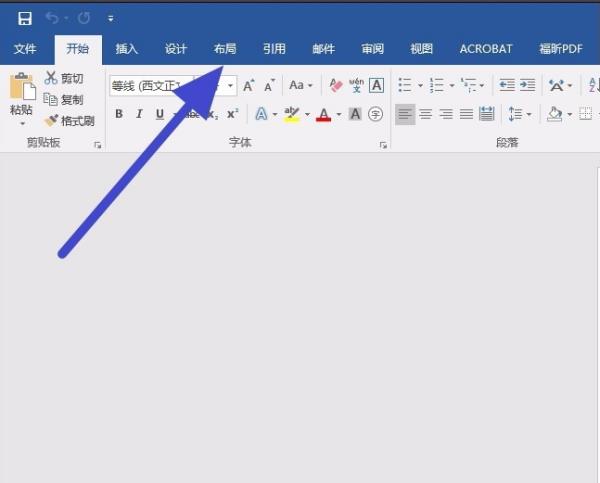
2、在布局中,我们找到分隔符,然后选择下一页。
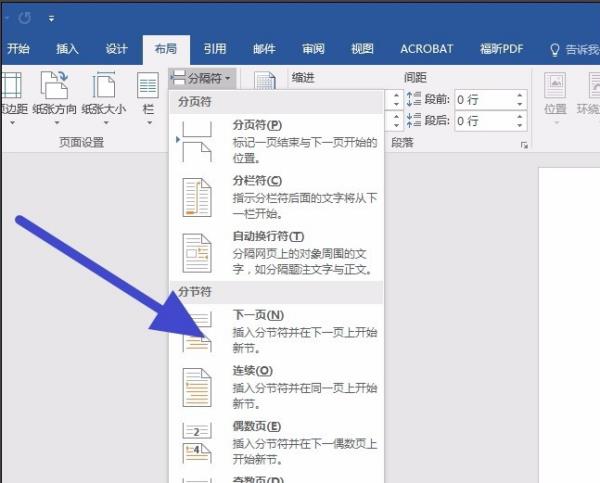
3、在我们想要分页的段落后面,插入下一页的分隔符,可以看到页面被分成了三个页面。

4、接着我们在想要插入页码的页面最下方双击。
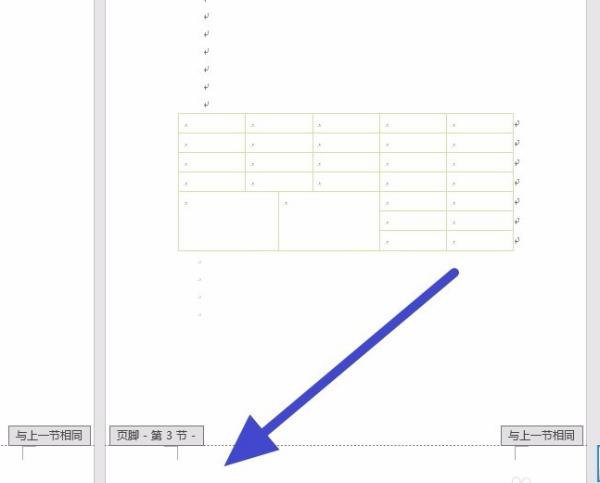
5、然后点击页面上方的链接到前一条也没,取消这一个选项。
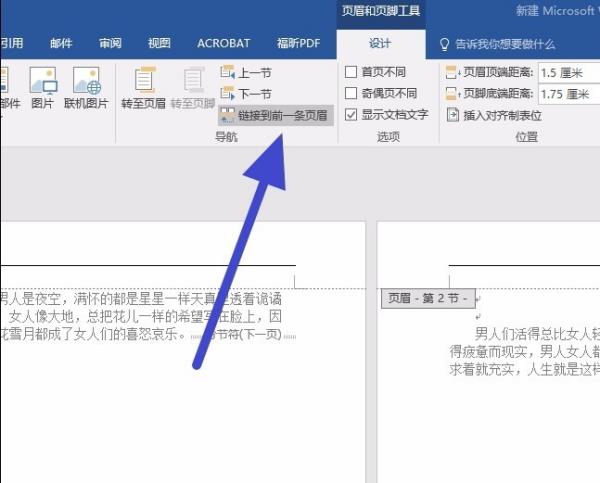
6、然后选择左侧的页脚,选择一个我们喜欢的形式。
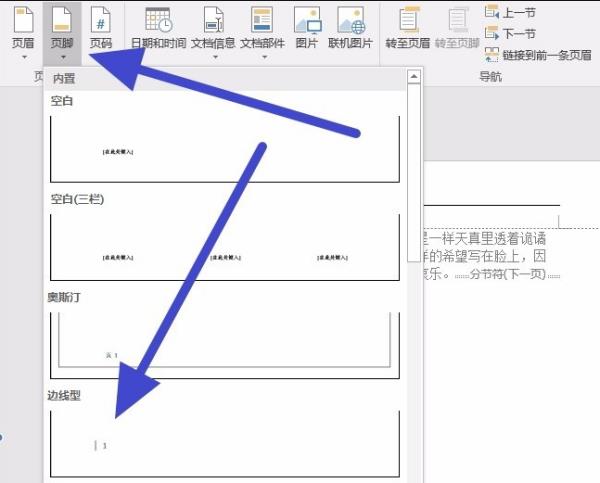
7、页码设置完成之后,我们点击关闭页眉和页脚的按钮。
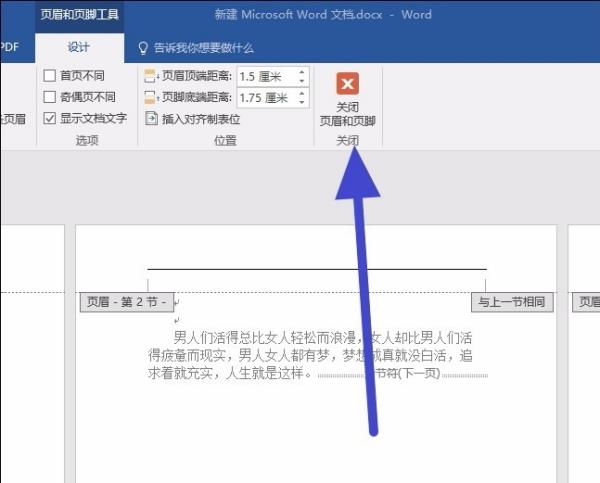
8、然后在页面的最下方,就可以看到我们做插入的页码。
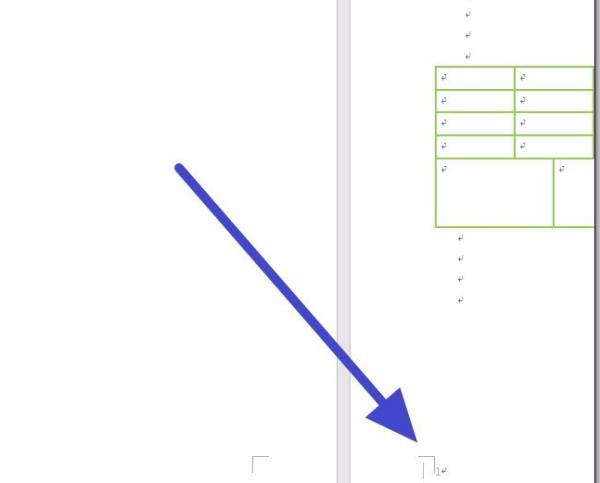
以上是关于word系统从第三页开始设置页码怎么操作的主要内容,如果未能解决你的问题,请参考以下文章